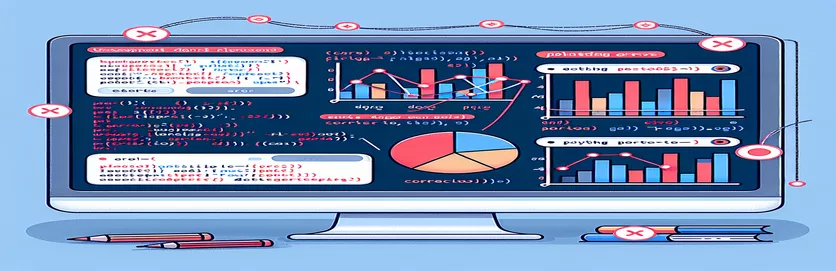Altair இல் உள்ள ப்ளாட் டிஸ்பிளே சிக்கல்களை சரிசெய்தல்
ஆல்டேர் என்பது பைத்தானில் உள்ள பிரபலமான அறிவிப்பு காட்சிப்படுத்தல் நூலகமாகும், குறிப்பாக அதன் சுருக்கமான மற்றும் நேர்த்தியான குறியீட்டிற்கு பெயர் பெற்றது. இருப்பினும், எளிமையான தரவுத்தொகுப்புகளில் கூட, பிழைகள் ஏற்படலாம், இது எதிர்பாராத காட்சி சிக்கல்களுக்கு வழிவகுக்கும். சீரற்ற அட்சரேகை மற்றும் தீர்க்கரேகை மதிப்புகளைப் பயன்படுத்தி புவியியல் தரவைத் திட்டமிடுவது போன்ற ஒரு சிக்கல்.
இந்தக் கட்டுரையில், Altair இல் வரைபடம் போன்ற காட்சிப்படுத்தலைத் திட்டமிடும் போது ஏற்படும் ஒரு குறிப்பிட்ட சிக்கலை ஆராய்வோம். குறியீடு சரியாகத் தோன்றினாலும், VSCode இல் உள்ள வெளியீடு ஒரு விசித்திரமான பிழையை உருவாக்குகிறது, அது சரிசெய்தல் கடினம். இது ஏன் நிகழ்கிறது மற்றும் அதை எவ்வாறு தீர்ப்பது என்பதைப் புரிந்துகொள்வதே இதன் நோக்கம்.
பயன்படுத்தப்படும் தரவுத்தொகுப்பில் அட்சரேகை மற்றும் தீர்க்கரேகை ஆயத்தொலைவுகள், மாதம் மற்றும் வவுச்சர் எண்ணிக்கைகள் போன்ற கூடுதல் தகவல்களும் அடங்கும். தரவு நன்கு கட்டமைக்கப்பட்டதாகத் தோன்றினாலும், சரியான அளவுருக்களைப் பயன்படுத்தினாலும், விளக்கப்படம் தவறாக வழங்கப்படுகிறது. தரவை சரியாகக் காட்சிப்படுத்த முயற்சிக்கும் பயனர்களுக்கு இது தடையை உருவாக்குகிறது.
குறியீடு மற்றும் தரவு வகைகளின் விரிவான பகுப்பாய்வு மூலம், பிழையின் மூல காரணத்தை நாங்கள் கண்டறிந்து, இந்த Altair சதிச் சிக்கலை எவ்வாறு சரிசெய்வது என்பது குறித்த படிப்படியான வழிகாட்டுதலை வழங்குவோம். நீங்கள் தரவு காட்சிப்படுத்தலுக்கு புதியவராக இருந்தாலும் அல்லது அனுபவம் வாய்ந்த பயனராக இருந்தாலும், பொதுவான தவறுகளைத் தவிர்க்க இந்த வழிகாட்டி உங்களுக்கு உதவும்.
| கட்டளை | பயன்பாட்டின் உதாரணம் |
|---|---|
| alt.Size() | இந்த கட்டளை ஒரு குறிப்பிட்ட தரவு புலத்தின் அடிப்படையில் விளக்கப்பட குறிகளின் அளவை அளவிட பயன்படுகிறது. எடுத்துக்காட்டில், இது 'வவுச்சர்கள்' நெடுவரிசை மூலம் வட்டங்களை அளவிடுகிறது, வவுச்சர்களின் மதிப்பின் அடிப்படையில் ஒவ்வொரு புள்ளியின் அளவையும் கட்டுப்படுத்துகிறது. |
| alt.Scale() | ஒரு குறிப்பிட்ட காட்சி சொத்துக்கான அளவிடுதல் நடத்தையை வரையறுக்கப் பயன்படுகிறது. இந்த வழக்கில், இது வட்டங்களின் அளவிற்கான அளவிலான வரம்பை வரையறுக்கிறது, குறைந்தபட்ச மற்றும் அதிகபட்ச அளவுகளை 0 மற்றும் 1000 க்கு இடையில் அமைக்கிறது. |
| alt.value() | குறியீட்டு சேனலுக்கான நிலையான மதிப்பை அமைக்கிறது. இங்கே, தரவுப் புலத்திற்கு மேப்பிங் செய்வதற்குப் பதிலாக, எல்லா மதிப்பெண்களுக்கும் நிலையான நிறத்தை ('சிவப்பு' அல்லது 'நீலம்') ஒதுக்கப் பயன்படுகிறது. |
| tooltip=[] | குறிக்கு மேல் வட்டமிடும்போது கூடுதல் தகவலைக் காட்டுகிறது. இந்தக் கட்டளையானது தரவுத்தொகுப்பில் இருந்து புலப் பெயர்களின் பட்டியலை எடுத்து அவற்றை ஒரு உதவிக்குறிப்பாகக் காட்டுகிறது, மேலும் விளக்கப்படத்தை ஒழுங்கீனம் செய்யாமல் கூடுதல் சூழலை வழங்குகிறது. |
| np.random.uniform() | ஒரு குறிப்பிட்ட வரம்பிற்குள் சீரற்ற மிதவை எண்களை உருவாக்குகிறது. நிஜ உலக புவியியல் ஒருங்கிணைப்புகளை ஒத்திருக்கும் அட்சரேகை மற்றும் தீர்க்கரேகை மதிப்புகளை உருவாக்க இந்த கட்டளை பயன்படுத்தப்படுகிறது, இது புவியியல் அடுக்குகளை உருவாக்க உதவுகிறது. |
| mark_circle() | தரவுப் புள்ளிகளைத் திட்டமிடுவதற்குப் பயன்படுத்த வேண்டிய குறி வகையை (இந்த வழக்கில், வட்டங்கள்) இந்தக் கட்டளை வரையறுக்கிறது. இது Altair க்கு குறிப்பிட்டது மற்றும் தரவை விளக்கப்படத்தில் வட்டங்களாகக் குறிப்பிட வேண்டும் என்பதைக் குறிக்கிறது. |
| encode() | Altair இல் உள்ள காட்சி பண்புகளுக்கு தரவு புலங்களை மேப்பிங் செய்வதற்கான முக்கிய செயல்பாடு இதுவாகும். இந்த வழக்கில், இது தீர்க்கரேகை மற்றும் அட்சரேகையை நிலைகளுக்கு வரைபடமாக்குகிறது, வவுச்சர் எண்ணிக்கைகள் அளவுக்கு, மற்றும் மாதம் அல்லது புள்ளிகளின் நிறத்திற்கு ஒரு நிலையான வண்ணம். |
| unittest.TestCase | இந்த கட்டளை பைத்தானின் ஒரு பகுதியாகும் அலகு சோதனை தொகுதி மற்றும் சோதனைக்கு ஒரு சோதனை வழக்கு வகுப்பை உருவாக்க பயன்படுகிறது. ஒவ்வொரு சோதனையும் இந்த வகுப்பிற்குள் ஒரு முறை. இங்கே, அல்டேர் சதி சரியாக உருவாக்கப்பட்டதா என்பதை சரிபார்க்க இது பயன்படுத்தப்படுகிறது. |
| assertTrue() | ஒரு யூனிட் சோதனைக்குள், கொடுக்கப்பட்ட வெளிப்பாடு உண்மையா என்பதை இந்த கட்டளை சரிபார்க்கிறது. இந்த எடுத்துக்காட்டில், Altair விளக்கப்படப் பொருள் வெற்றிகரமாக உருவாக்கப்பட்டதை உறுதிசெய்கிறது மற்றும் எதுவும் இல்லை. |
அல்டேர் சதி பிழைகளைப் புரிந்துகொள்வது மற்றும் சரிசெய்தல்
மேலே உள்ள எடுத்துக்காட்டில், தோராயமாக உருவாக்கப்பட்ட அட்சரேகை மற்றும் தீர்க்கரேகை மதிப்புகளைப் பயன்படுத்தி, வரைபடம் போன்ற காட்சிப்படுத்தலில் புவியியல் தரவுப் புள்ளிகளைத் திட்டமிட அல்டேரைப் பயன்படுத்துகிறோம். வவுச்சர்களின் எண்ணிக்கையைக் குறிக்க குறிப்பான்களின் அளவு போன்ற பல்வேறு அளவுருக்களைப் பயன்படுத்தி, வெவ்வேறு மாதங்களில் விநியோகிக்கப்படும் வவுச்சர்களைக் காண்பிப்பதே இந்தக் காட்சிப்படுத்தலின் முதன்மை நோக்கமாகும். அத்தகைய தரவைத் திட்டமிடும் போது எதிர்கொள்ளும் முக்கிய சவால்களில் ஒன்று, ஒன்றுடன் ஒன்று சேரும் புள்ளிகள் (நெருங்கிய அட்சரேகைகள் மற்றும் தீர்க்கரேகைகளுக்கு) விளக்கப்படத்தை ஒழுங்கீனம் செய்யாமல் இருப்பதை உறுதி செய்வதாகும், அதனால்தான் நடுக்கம் அறிமுகப்படுத்தப்பட்டது.
சீரற்ற அட்சரேகை மற்றும் தீர்க்கரேகை தரவுகளை உருவாக்குவதன் மூலம் ஸ்கிரிப்ட் தொடங்குகிறது உணர்ச்சியற்றசீரற்ற எண் செயல்பாடுகள். இந்த செயல்பாடுகள் புவியியல் தரவை உருவகப்படுத்துகின்றன, மேலும் அதனுடன் இணைந்து பாண்டாக்கள், இந்தத் தரவு எளிதாகக் கையாளுவதற்கு DataFrame ஆக ஒழுங்கமைக்கப்பட்டுள்ளது. பயன்படுத்துவதன் மூலம் குறி_வட்டம்() Altair இல், ஒவ்வொரு தரவு புள்ளியும் வரைபடத்தில் ஒரு வட்டமாக காட்சிப்படுத்தப்படுகிறது. வட்டங்கள் அளவைப் பயன்படுத்தி அளவிடப்படுகின்றன alt.Size() குறியாக்கம், இது ஒரு இருப்பிடத்திற்கான வவுச்சர்களின் எண்ணிக்கையின்படி அவற்றை அளவிடுகிறது, ஒவ்வொரு தரவுப் புள்ளியுடனும் தொடர்புடைய அளவை பார்வையாளர் எளிதாகப் புரிந்துகொள்ள உதவுகிறது.
எவ்வாறாயினும், ஒரு பொதுவான சிக்கல் என்னவென்றால், மிக நெருக்கமான அல்லது ஒரே மாதிரியான ஆயங்களைக் கொண்ட தரவு புள்ளிகள் ஒன்றுடன் ஒன்று சேர்ந்து, காட்சிப்படுத்தலைக் குறைவாகத் தெளிவாக்குகிறது. இதைத் தீர்க்க, இரண்டாவது அணுகுமுறை நடுக்கத்தை அறிமுகப்படுத்துகிறது, அங்கு அட்சரேகை மற்றும் தீர்க்கரேகை மதிப்புகள் இரண்டிற்கும் ஒரு சிறிய சீரற்ற ஆஃப்செட் பயன்படுத்தப்படுகிறது. இது ஒவ்வொரு புள்ளியையும் சற்று வித்தியாசப்படுத்துகிறது மற்றும் ஒன்றுடன் ஒன்று தவிர்க்க உதவுகிறது. டேட்டாஃப்ரேமில் புதிய புலங்களாக நடுங்கிய மதிப்புகளைச் சேர்ப்பதன் மூலம், அல்டேர் இந்த மாற்றப்பட்ட ஆயங்களை அசல்வற்றிற்குப் பதிலாகத் திட்டமிடலாம், தரவின் துல்லியத்தை இழக்காமல் மேலும் படிக்கக்கூடிய காட்சிப்படுத்தலை உறுதிசெய்கிறது.
ஸ்கிரிப்ட் பயன்படுத்தி யூனிட் சோதனைகளையும் ஒருங்கிணைக்கிறது அலகு சோதனை சதி குறியீட்டின் செயல்பாட்டை சரிபார்க்க நூலகம். ஆல்டேர் விளக்கப்படம் சரியாக நிறுவப்பட்டுள்ளதா மற்றும் நடுங்கும் தர்க்கம் எதிர்பார்த்தபடி செயல்படுகிறதா என்பதை சோதனை கேஸ் சரிபார்க்கிறது. காட்சிப்படுத்தல் மற்றும் சோதனையின் இந்த கலவையானது, தீர்வு பார்வைக்கு பயனுள்ளதாக மட்டுமல்லாமல், நீண்ட காலத்திற்கு நம்பகமானதாகவும் பராமரிக்கக்கூடியதாகவும் இருப்பதை உறுதி செய்கிறது. சேர்த்தல் உதவிக்குறிப்புகள் விளக்கப்படத்திற்கு, ஹோவரில் உள்ள ஒவ்வொரு புள்ளியையும் பற்றிய விரிவான தகவலை வழங்குவதன் மூலம் பயன்பாட்டினை மேலும் மேம்படுத்துகிறது, இது பயனர்களுக்கு அடிப்படையான தரவை ஆய்வு செய்வதற்கான விரைவான வழியை வழங்குகிறது.
பைத்தானைக் கொண்டு ஆல்டேரில் சதி பிழைகளைத் தீர்ப்பது
பைத்தானைப் பயன்படுத்தி, குறிப்பாக ஜூபிட்டர் நோட்புக் சூழலில் ஆல்டேர் திட்டமிடல் பிழைகளைத் தீர்ப்பதில் இந்த எடுத்துக்காட்டு கவனம் செலுத்துகிறது.
import altair as altimport pandas as pdimport numpy as np# Generate random data for plottinglats = np.random.uniform(51.5, 51.6, 100)lons = np.random.uniform(-0.1, 0.1, 100)months = np.arange(1, 13)vouchers = np.random.randint(1, 100, 100)# Create DataFrametest_df = pd.DataFrame({'lat': lats, 'lon': lons, 'month': np.random.choice(months, 100), 'vouchers': vouchers})# Plot using Altair with correct encodingchart = alt.Chart(test_df).mark_circle().encode(longitude='lon:Q',latitude='lat:Q',size='vouchers:Q',color='month:N',tooltip=['lat', 'lon', 'vouchers'])chart.show()
மாற்று முறை: நடுக்கமான ஆயங்களைக் கையாளுதல்
இந்த அணுகுமுறையில், சதிச் சிக்கலைத் தீர்க்க குறியீடு நடுங்கிய ஆயங்களைப் பயன்படுத்துகிறது. ஆயத்தொலைவுகள் ஒன்றுடன் ஒன்று சேரும்போது புள்ளிகளை அதிகமாகக் காண இது பயனுள்ளதாக இருக்கும்.
import altair as altimport pandas as pdimport numpy as np# Adding jitter to avoid overlapping pointstest_df['lat_jittered'] = test_df['lat'] + np.random.uniform(-0.001, 0.001, len(test_df))test_df['lon_jittered'] = test_df['lon'] + np.random.uniform(-0.001, 0.001, len(test_df))# Plot with jittered coordinateschart_jittered = alt.Chart(test_df).mark_circle().encode(longitude='lon_jittered:Q',latitude='lat_jittered:Q',size=alt.Size('vouchers:Q', scale=alt.Scale(range=[0, 1000]), legend=None),color=alt.value('blue'),tooltip=['lat_jittered', 'lon_jittered', 'vouchers'])chart_jittered.show()
பைத்தானில் ஆல்டேர் சதித்திட்டத்திற்கான அலகு சோதனை
ஆல்டேர் ப்ளாட் சரியாக உருவாக்கப்படுவதை உறுதிசெய்யவும், நடுங்கும் ஆயங்கள் காட்சிப்படுத்தலை மேம்படுத்துகின்றன என்பதைச் சரிபார்க்கவும் இங்கே நாங்கள் யூனிட் சோதனைகளை ஒருங்கிணைக்கிறோம். இந்த முறை PyTest போன்ற பைத்தானின் சோதனை கட்டமைப்பிற்குள் வேலை செய்கிறது.
import unittestimport altair as altimport pandas as pdimport numpy as npclass TestAltairPlots(unittest.TestCase):def setUp(self):self.test_df = pd.DataFrame({'lat': np.random.uniform(51.5, 51.6, 100),'lon': np.random.uniform(-0.1, 0.1, 100),'vouchers': np.random.randint(1, 100, 100)})def test_plot_creation(self):chart = alt.Chart(self.test_df).mark_circle().encode(longitude='lon:Q', latitude='lat:Q', size='vouchers:Q')self.assertTrue(chart is not None)if __name__ == '__main__':unittest.main()
தரவு காட்சிப்படுத்தலில் ஆல்டேரின் நெகிழ்வுத்தன்மையை ஆராய்தல்
Altair உடன் பணிபுரிவதில் ஒரு முக்கிய அம்சம், தரவு காட்சிப்படுத்துதலுக்கான எளிய மற்றும் அறிவிப்பு அணுகுமுறையை பராமரிக்கும் போது சிக்கலான தரவுத்தொகுப்புகளை தடையின்றி கையாளும் திறன் ஆகும். Altair பயன்படுத்துகிறது வேகா-லைட் இலக்கணம், இது வண்ணம், அளவு மற்றும் வடிவம் போன்ற காட்சி பண்புகளுக்கு தரவு புலங்களை மேப்பிங் செய்வதன் மூலம் ஊடாடும் காட்சிப்படுத்தல்களை உருவாக்க பயனர்களை அனுமதிக்கிறது. இது, குறிப்பாக புவியியல் சதி அல்லது பல பிரிவுகள் சம்பந்தப்பட்ட சந்தர்ப்பங்களில், மூலத் தரவுகளிலிருந்து நுண்ணறிவுமிக்க காட்சிப்படுத்தல்களை விரைவாக உருவாக்குவதற்கு Altairஐ ஒரு சக்திவாய்ந்த கருவியாக மாற்றுகிறது.
Altair இன் மற்றொரு முக்கியமான அம்சம் அதன் ஆதரவாகும் ஊடாடுதல். தேர்வுகள் போன்ற உள்ளமைக்கப்பட்ட செயல்பாடுகளைப் பயன்படுத்துவதன் மூலம், பயனர்கள் எளிதாக வடிகட்டலாம் மற்றும் விளக்கப்படத்தில் தரவை முன்னிலைப்படுத்தலாம். புவியியல் தரவை ஆராய்வதற்கு இது மிகவும் பயனுள்ளதாக இருக்கும், குறிப்பிட்ட பகுதி அல்லது கால அளவைத் தேர்ந்தெடுப்பது ஆழமான நுண்ணறிவுகளை வழங்கும். ஊடாடுதல் பயனர்களை இணைப்பதன் மூலம் தரவைக் கீழே துளைக்க அனுமதிக்கிறது தேர்வுகள் மாற்றங்களுடன், ஜூம் அல்லது பான் கட்டுப்பாடுகள் அல்லது தனிப்பயன் உதவிக்குறிப்புகள் போன்ற மாறும் கூறுகளைச் சேர்ப்பதை சாத்தியமாக்குகிறது.
நாங்கள் விவாதித்த வரைபடம் போன்ற சிக்கலான காட்சிப்படுத்தல்களைக் கையாளும் போது, சாத்தியமான பிழைகள் அல்லது காட்சி சிக்கல்களை நிர்வகிப்பது அவசியம். சில நேரங்களில், இந்த பிழைகள் தவறான தரவு குறியாக்கம் அல்லது ஆதரிக்கப்படாத தரவு வகைகளில் இருந்து வருகின்றன. திட்டமிடப்பட்ட தரவு சரியான வகையைச் சேர்ந்ததா என்பதை உறுதி செய்தல் (எ.கா., அளவு எண் மதிப்புகளுக்கு அல்லது பெயரளவு வகைப்படுத்தப்பட்ட மதிப்புகளுக்கு) துல்லியமான காட்சிப்படுத்தல்களை உருவாக்குவதற்கு முக்கியமானதாகும். தரவு வடிவங்களை சரியாகக் கையாளுதல் மற்றும் சேர்த்தல் பிழை கையாளுதல் உங்கள் ஸ்கிரிப்ட்களில் பிழைத்திருத்தத்தில் குறிப்பிடத்தக்க நேரத்தையும் முயற்சியையும் சேமிக்க முடியும்.
Altair சதிச் சிக்கல்கள் பற்றி அடிக்கடி கேட்கப்படும் கேள்விகள்
- Altair இல் புள்ளிகள் ஒன்றுடன் ஒன்று வருவதை நான் எவ்வாறு தவிர்க்கலாம்?
- பயன்படுத்துவதன் மூலம் புள்ளிகள் ஒன்றுடன் ஒன்று சேர்வதைத் தவிர்க்கலாம் jittering, இது ஒரு சிறிய சீரற்ற ஆஃப்செட்டை ஆயத்தொலைவுகளுக்கு சேர்க்கிறது. புள்ளிகள் அவற்றின் அசல் இருப்பிடங்கள் ஒரே மாதிரியாக இருந்தாலும் அவை இடைவெளியில் இருப்பதை இது உறுதி செய்கிறது.
- என்ன செய்கிறது mark_circle() செய்ய கட்டளையிடவா?
- தி mark_circle() அட்டவணையில் தரவு புள்ளிகள் வட்டங்களாக குறிப்பிடப்படும் என்று கட்டளை வரையறுக்கிறது. இது பெரும்பாலும் சிதறல் அடுக்குகள் அல்லது புவியியல் காட்சிப்படுத்தல்களில் பயன்படுத்தப்படுகிறது.
- Altair இல் டூல்டிப்களை எவ்வாறு சேர்ப்பது?
- உதவிக்குறிப்புகளைப் பயன்படுத்தி சேர்க்கலாம் tooltip=[] குறியாக்கம். இது பயனர்களை தரவுப் புள்ளியின் மேல் வட்டமிடவும், பாப்அப்பில் காட்டப்படும் கூடுதல் தகவலைப் பார்க்கவும் அனுமதிக்கிறது.
- எனது அடுக்குகளுக்கு தனிப்பயன் வண்ணங்களைப் பயன்படுத்தலாமா?
- ஆம், ஐப் பயன்படுத்தி அனைத்து மதிப்பெண்களுக்கும் நிலையான நிறத்தை நீங்கள் வரையறுக்கலாம் alt.value() முறை அல்லது பயன்படுத்தி உங்கள் தரவுக்கு வண்ண அளவை வரைபடமாக்குங்கள் alt.Color().
- நோக்கம் என்ன alt.Size()?
- தி alt.Size() குறியாக்கம் ஒரு குறிப்பிட்ட புலத்தின் மதிப்பின் அடிப்படையில் வட்டங்கள் போன்ற குறிகளின் அளவை அளவிட பயன்படுகிறது. எடுத்துக்காட்டில், இது 'வவுச்சர்கள்' புலத்தின் அடிப்படையில் வட்டங்களை அளவிடுகிறது.
ஆல்டேர் சதி பிழைகளை பிழைத்திருத்துவதற்கான இறுதி எண்ணங்கள்
Altair இல் புவியியல் தரவைக் காட்சிப்படுத்தும்போது ஏற்படும் விசித்திரமான சதி பிழை ஏமாற்றமளிக்கும், ஆனால் நடுக்கமான ஆயங்களை செயல்படுத்துவதன் மூலமும் சரியான தரவு குறியாக்கத்தை உறுதி செய்வதன் மூலமும் எளிதில் தீர்க்கப்படும். இது ஒன்றுடன் ஒன்று புள்ளிகளைத் தடுக்க உதவுகிறது மற்றும் விளக்கப்படத்தின் தெளிவை மேம்படுத்துகிறது.
டூல்டிப்களைச் சேர்ப்பது மற்றும் தரவைச் சரியாகக் கையாள்வது போன்ற சிறந்த நடைமுறைகளைப் பயன்படுத்துவதன் மூலம், பயனர்கள் தங்களின் காட்சிப்படுத்தல்கள் துல்லியமாகவும் தகவல் தருவதாகவும் இருப்பதை உறுதிசெய்ய முடியும். நீங்கள் தரவு காட்சிப்படுத்தலுக்கு புதியவராக இருந்தாலும் அல்லது அனுபவம் வாய்ந்தவராக இருந்தாலும், இந்த வழிகாட்டுதல்களைப் பின்பற்றுவது எதிர்கால Altair திட்டங்களில் இதுபோன்ற பிழைகளைத் தவிர்க்க உதவும்.
ஆல்டேர் ப்ளாட்டிங் தீர்வுகளுக்கான குறிப்புகள் மற்றும் ஆதாரங்கள்
- Altair இன் விளக்கப்பட குறியாக்கம் மற்றும் காட்சிப்படுத்தல்கள் பற்றிய தகவல்கள் அதிகாரப்பூர்வ ஆவணங்களில் இருந்து குறிப்பிடப்பட்டுள்ளன ஆல்டேர் ஆவணம் .
- குழப்பமான ஆயங்களைப் பயன்படுத்தி சதிச் சிக்கல்களைத் தீர்ப்பது பற்றிய விவரங்கள் எடுத்துக்காட்டுகளால் ஈர்க்கப்பட்டன ஸ்டாக் ஓவர்ஃப்ளோ - ஆல்டேர் டேக் , பயனர்கள் இதே போன்ற பிரச்சனைகளுக்கான தீர்வுகளை பகிர்ந்து கொண்டனர்.
- போன்ற பைதான் நூலகங்கள் NumPy மற்றும் பாண்டாக்கள் அந்தந்த அதிகாரப்பூர்வ ஆவணங்களின் குறிப்புகளுடன், தரவை உருவாக்கவும் கையாளவும் பயன்படுத்தப்பட்டன.
- VSCode இல் Altair ப்ளாட்களை பிழைத்திருத்துவதற்கான பொதுவான சரிசெய்தல் குறிப்புகள் குறிப்பிடப்பட்டுள்ளன VSCode பைதான் ஜூபிடர் ஆதரவு .